Creación de Plantilla
Esta guia tiene como objetivo detallar el proceso para crear plantillas contables en el sistema Tryton, específicamente para la gestión de seguridad social. Se describen los pasos necesarios para configurar las plantillas y su importancia en la automatización de documentos contables.
Ir a la siguiente ruta
Contabilidad >> Comprobantes >> Plantilla
1. Configuración de la Plantilla
Hacer clic en el ícono Nuevo [+]
- Nombre:Ingrese el nombre que desea asignar a la plantilla. Este será el identificador para futuras consultas o usos.
- Tipo:Seleccione Multipago como tipo de plantilla.
- Modo de pago : Seleccione el banco a través del cual se realizará el pago. Asegúrese de que la cuenta esté previamente configurada para transferencias.
- Método : Elija Por causación, lo que implica que los pagos se registran cuando se causa la obligación.

2. Asignación de Entidades
En el signo [+] se deben asignar las entidades de salud, pensión, ARL y caja de compensación necesarias para el registro de los empleados. Las plantillas permiten agrupar todas las entidades afiliadas a los empleados, facilitando la generación automática de documentos.
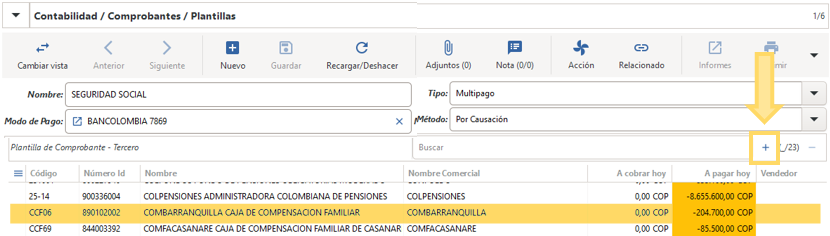
Es fundamental asignar las cuentas contables correspondientes a cada entidad.

Las cuentas contables utilizadas en esta guía son un ejemplos. Cada empresa debe definir las cuentas espec�íficas que utilizará para el registro de los aportes a las prestaciones sociales, de acuerdo con su plan de cuentas de la organización.
Luego, haremos clic en el botón 'Guardar'. Después, al hacer clic en 'Cambiar vista', podremos visualizar la plantilla creada.
3.Creación de Comprobantes desde Plantilla
Una vez creada la plantilla, nos dirigiremos al menú Comprobantes y seleccionaremos el asistente Crear Comprobantes desde Plantilla.
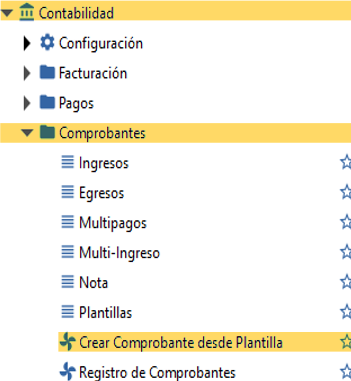
Una vez se haga clic, podremos visualizar el siguiente formato en pantalla.
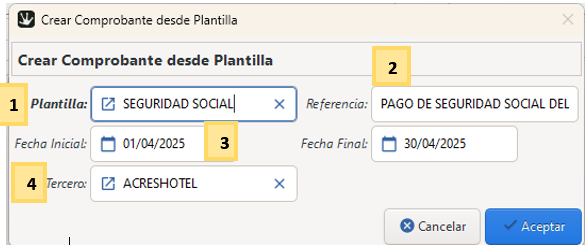
1.Plantilla: Seleccione la plantilla creada con anterioridad.
2.Referencia: En este campo, proporcione una referencia, por ejemplo: "Pago de seguridad social, mes de Abril."
3.Fecha inicial y fecha final: Indique las fechas del registro al cual están causados, asegurándose de que estén dentro del período correspondiente. Para el tema de seguridad social, se debe considerar desde el primer día del mes hasta el último día del mes.
4.Tercero: Asigne la entidad a la que se realizará el pago de la seguridad social, como Mi Planilla , Asopagos , entre otras.
Luego haremos clic en el botón Aceptar. El asistente creará un comprobante en estado 'Borrador'.
4. Multipagos
El comprobante de multipago se puede ubicar en la siguiente ruta.
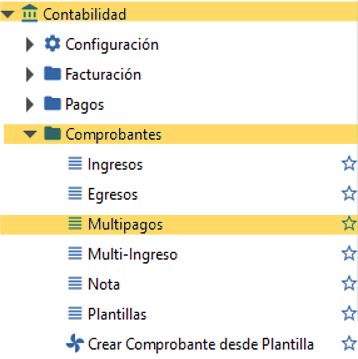
En multipagos se indicarán cada una de las entidades a las que estuvieron afiliados nuestros empleados. También se mostrará el acumulado de datos de cada empleado y se indicará el valor a pagar a cada entidad.
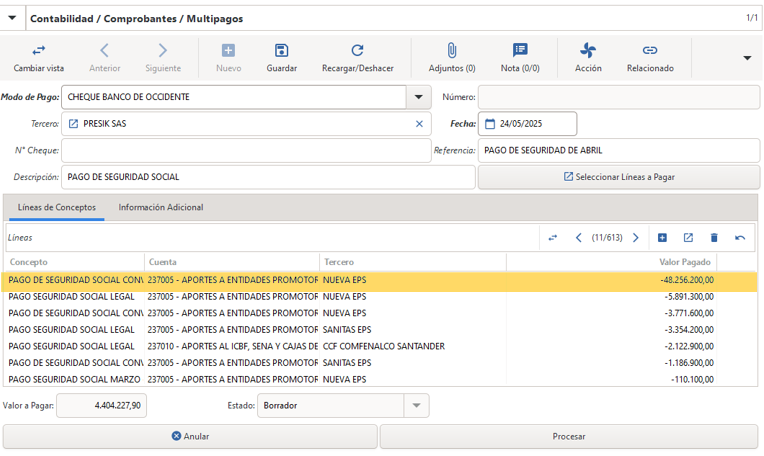
Se validará la información suministrada por el sistema y, posteriormente, procederemos a procesar y contabilizar.